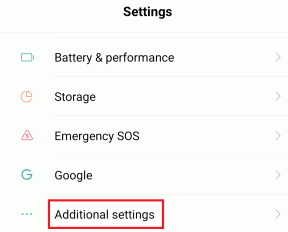Come risolvere l'errore dell'app non installata su Android
Varie / / November 28, 2021
Android è una piattaforma di sistema operativo popolare per milioni di utenti in tutto il mondo. Gli utenti possono installare diverse applicazioni sui propri telefoni dal Play Store di Google. La maggior parte di queste applicazioni Android migliora l'esperienza per gli utenti di telefoni Android. Tuttavia, alcune volte, quando si tenta di installare un'applicazione sul telefono Android, viene visualizzato un messaggio che dice "App non installato" o "Applicazione non installata". Si tratta di un errore riscontrato dalla maggior parte degli utenti Android durante l'installazione di alcune applicazioni sul proprio telefoni. Se riscontri questo errore "App non installata", quell'applicazione specifica non verrà installata sul tuo telefono. Pertanto, per aiutarti correggere l'errore dell'app non installata su Android, abbiamo una guida che puoi leggere per conoscere le ragioni di questo errore.

Contenuti
- Correggi l'errore dell'app non installata su Android
- Motivi per l'errore dell'app non installata su Android
- 7 modi per correggere l'errore dell'app non installata su Android
- Metodo 1: modifica i codici delle app per risolvere il problema
- Metodo 2: Ripristina le preferenze dell'app
- Metodo 3: disabilitare Google Play Protect
- Metodo 4: evitare di installare app da schede SD
- Metodo 5: firmare un'applicazione utilizzando un'app di terze parti
- Metodo 6: Cancella dati e cache
- Metodo 7: attiva l'installazione di origine sconosciuta
Correggi l'errore dell'app non installata su Android
Motivi per l'errore dell'app non installata su Android
Potrebbero esserci diversi motivi dietro l'errore dell'app non installata su Android. Pertanto, è importante conoscere il motivo alla base di questo problema prima di iniziare a menzionare i metodi per risolverlo. Ecco alcune delle possibili ragioni di questo errore:
a) File danneggiati
Stai scaricando file da fonti sconosciute, quindi ci sono possibilità che tu stia scaricando file danneggiati. Questi file danneggiati potrebbero essere il motivo per cui stai riscontrando l'errore dell'app non installata sul tuo telefono Android. Ecco perché è importante scaricare i file da fonti attendibili. Pertanto, prima di scaricare qualsiasi file sul tuo computer, assicurati di leggere le recensioni delle persone dalla sezione dei commenti. Inoltre, il file può anche essere danneggiato a causa di alcuni attacchi di virus sconosciuti. Per identificare un file danneggiato, puoi vedere le proprietà per verificare la dimensione del file poiché un file danneggiato avrà una dimensione ridotta rispetto a uno originale.
b) Poco spazio di archiviazione
Ci sono possibilità che tu possa avere spazio di archiviazione insufficiente sul telefono, ed è per questo che stai riscontrando l'errore di app non installata su Android. Ci sono diversi tipi di file in un pacchetto Android. Pertanto, se hai poca memoria sul telefono, il programma di installazione avrà problemi a installare tutti i file dal pacchetto, il che porta all'errore dell'app non installata su Android.
c) Autorizzazioni di sistema inadeguate
Autorizzazioni di sistema inadeguate potrebbero essere il motivo principale per cui si verifica l'errore dell'app non installata su Android. Potresti ricevere un messaggio di errore sullo schermo del telefono.
d) Domanda non firmata
Le app di solito devono essere firmate da un Keystore. Un Keystore è fondamentalmente un file binario che include un set di chiavi private per le applicazioni. Pertanto, se non si scaricano i file dal Play Store ufficiale di Google, è possibile che manchi la firma di Keystore. Questa firma mancante causa l'errore dell'app non installata su Android.
e) Versione incompatibile
Dovresti assicurarti di scaricare l'applicazione giusta compatibile con le tue versioni di Android, come lollipop, marshmallow, Kitkat o altri. Pertanto, se provi a installare una versione incompatibile del file sul tuo smartphone Android, probabilmente dovrai affrontare l'errore dell'app non installata.
7 modi per correggere l'errore dell'app non installata su Android
Stiamo menzionando alcuni metodi che puoi provare a correggere questo errore sul tuo smartphone Android, quindi sarai in grado di installare facilmente l'app sul tuo telefono:
Metodo 1: modifica i codici delle app per risolvere il problema
Puoi correggere l'errore dell'app non installata su Android modificando i codici dell'app con l'aiuto di un'app chiamata "APK Parser".
1. Il primo passo è aprire il Google Play Store e cerca ‘Analizzatore APK.’
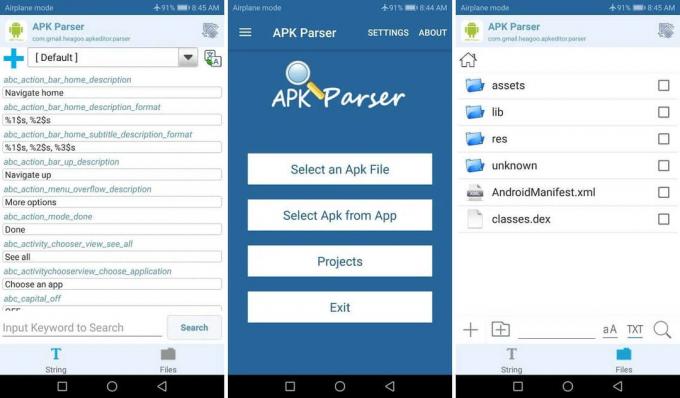
2. Tocca su Installare per scaricare l'applicazione sul tuo smartphone Android.
3. Avvia l'applicazione sul telefono e tocca "Seleziona Apk dall'app' o 'Seleziona un file Apk.' È possibile toccare un'opzione adatta in base all'applicazione che si desidera modificare.
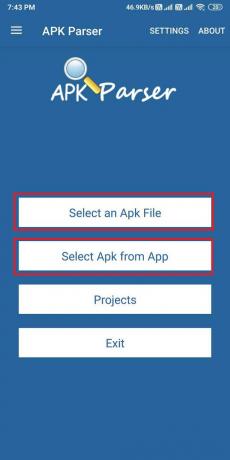
4. Scorri l'elenco delle applicazioni e tocca l'applicazione desiderata. Appariranno alcune opzioni in cui puoi facilmente modificare l'app come preferisci.
5. Ora devi cambiare il percorso di installazione per l'applicazione scelta. Tocca "Solo interno' o qualsiasi posizione applicabile al tuo telefono. Inoltre, puoi anche modificare il codice della versione dell'app. Pertanto, prova a esplorare le cose da solo.
6. Dopo aver eseguito tutte le modifiche necessarie, è necessario applicare le nuove modifiche. Per questo, devi toccare 'Salva‘ per applicare le nuove modifiche.
7. Infine, installa la versione modificata dell'app sul tuo smartphone Android. Tuttavia, assicurati di eliminare la versione precedente dell'app dal tuo smartphone Android prima di installare la versione modificata da 'Analizzatore APK.’
Metodo 2: Ripristina le preferenze dell'app
Puoi provare a ripristinare le preferenze dell'app per correggere l'errore dell'app non installata su Android:
1. Aprire Impostazioni sul tuo smartphone Android.
2. Ora vai al 'App'scheda dalle Impostazioni quindi toccare 'Gestisci app‘ per visualizzare tutte le app installate.


3. Nella gestione delle app, devi toccare tre punti verticali nell'angolo in alto a destra dello schermo.
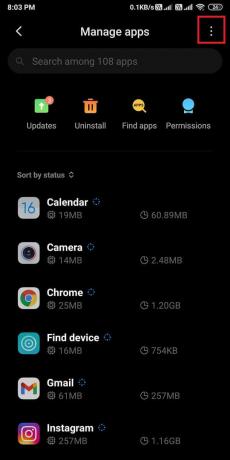
4. Ora tocca 'Ripristina le preferenze dell'app' dalle poche opzioni che compaiono. Apparirà una finestra di dialogo, dove devi toccare "Ripristina app.’
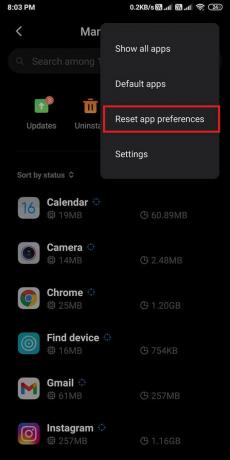
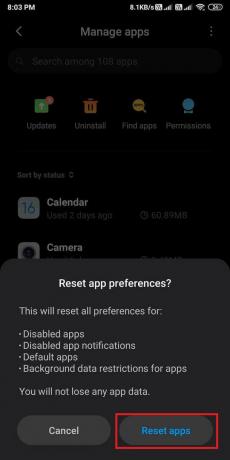
5. Infine, dopo aver ripristinato le preferenze dell'app, puoi installare l'app desiderata.
Tuttavia, se questo metodo non fosse possibile correggi l'errore dell'app non installata su Android, puoi provare il metodo successivo.
Metodo 3: disabilitare Google Play Protect
Un altro motivo per l'errore dell'app non installata su Android potrebbe essere dovuto al tuo Google Play Store. Il Play Store potrebbe rilevare le app che non sono disponibili sul Play Store e quindi non consentire agli utenti di installarle sul telefono. Pertanto, se stai tentando di installare un'applicazione che non è disponibile su Google Play Store, potresti riscontrare l'errore di app non installata sul tuo telefono. Tuttavia, puoi installare qualsiasi applicazione se disattivi Google Play Protect. Segui questi passaggi per questo metodo.
1. Aprire Google Play Store sul tuo smartphone.
2. Tocca il tre linee orizzontali o il icona dell'hamburger che vedi in alto a sinistra dello schermo.
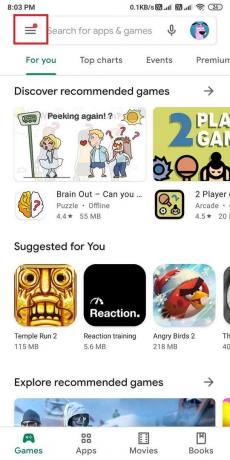
3. Individua e apri 'Gioca Proteggi.’
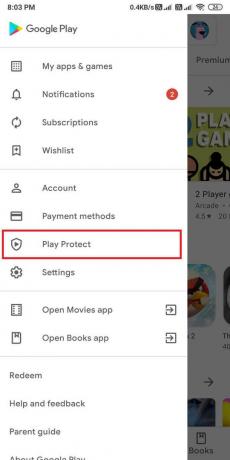
4. Nel 'Gioca Proteggi'sezione, apri Impostazioni toccando il Icona dell'ingranaggio nell'angolo in alto a destra dello schermo.
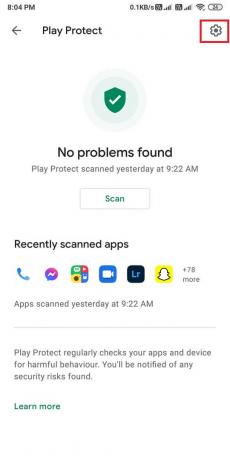
5. Ora devi disattivare l'opzione 'Scansiona le app con la protezione del gioco.' Per la disattivazione, è possibile ruotare il disattivare accanto all'opzione.
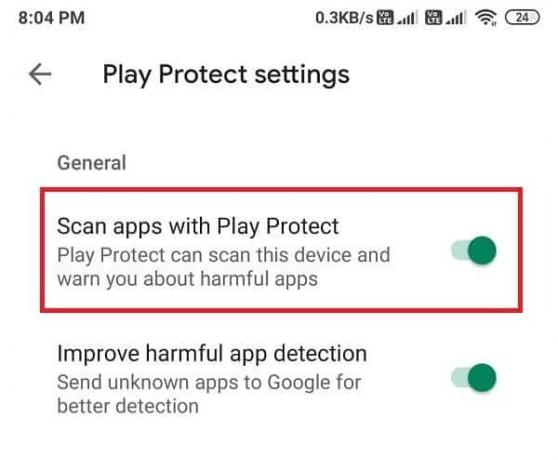
6. Infine, puoi installare l'applicazione desiderata senza errori.
Tuttavia, assicurati di attivare l'interruttore per "Scansiona le app con la protezione del gioco'dopo aver installato l'applicazione.
Metodo 4: evitare di installare app da schede SD
È possibile che la tua scheda SD contenga diversi file contaminati, che possono essere pericolosi per il tuo smartphone. È necessario evitare di installare app dalla scheda SD poiché il programma di installazione del telefono potrebbe non analizzare completamente il pacchetto dell'applicazione. Pertanto, puoi sempre scegliere un'altra opzione, ovvero l'installazione dei file nella memoria interna. Questo metodo è per gli utenti che utilizzano le vecchie versioni dei telefoni Android.
Metodo 5: firmare un'applicazione utilizzando un'app di terze parti
Le app di solito devono essere firmate da un Keystore. Un Keystore è fondamentalmente un file binario che include un set di chiavi private per le applicazioni. Tuttavia, se l'app che stai installando non ha una firma Keystore, puoi utilizzare il tasto "Firmatario dell'APK'app per firmare l'applicazione.
1. Apri il Google Play Store sul tuo telefono.
2. Cercare 'Firmatario dell'APK' e installalo dal Play Store.

3. Dopo l'installazione, avvia l'app e vai su Dashboard dell'app.
4. Nella dashboard vedrai tre opzioni Firma, verifica e keystore. Devi toccare il firma scheda.
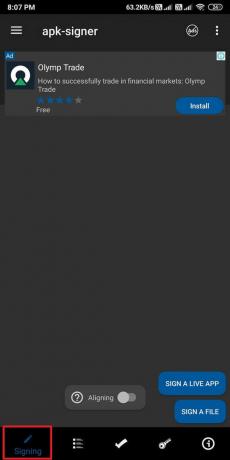
5. Ora tocca 'Firma un file' nella parte inferiore destra dello schermo per aprire il tuo File Manager.
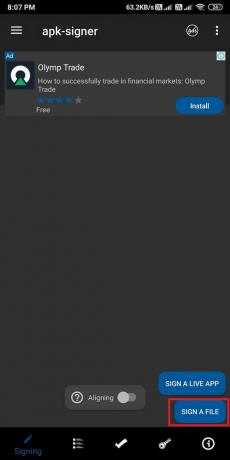
6. Una volta aperto il file manager, devi seleziona l'applicazione in cui ti trovi di fronte all'errore di app non installata.
7. Dopo aver selezionato l'applicazione desiderata, toccare "Salva‘nella parte inferiore dello schermo.
8. Quando tocchi "Salva", l'app APK firmerà automaticamente la tua applicazione e puoi installare l'applicazione firmata sul tuo telefono.
Leggi anche:Come risolvere l'app di Google che non funziona su Android
Metodo 6: Cancella dati e cache
Per correggere l'errore dell'app non installata su Android, puoi provare a cancellare i dati e la cache del programma di installazione del pacchetto. Tuttavia, su alcuni vecchi telefoni è disponibile l'opzione di cancellare i dati e la cache del programma di installazione del pacchetto.
1. Apri il tuo telefono Impostazioni.
2. Scorri verso il basso e apri il 'App' sezione.

3. Trova il Programma di installazione del pacchetto.
4. Nel programma di installazione del pacchetto, puoi trovare facilmente l'opzione per Cancella dati e cache.
5. Finalmente puoi eseguire l'applicazione per verificare l'errore dell'app non installata.
Metodo 7: attiva l'installazione di origine sconosciuta
Per impostazione predefinita, le società di solito disabilitano l'installazione di origine sconosciuta. Quindi, se stai riscontrando l'errore dell'app non installata su Android, probabilmente è a causa dell'installazione di origine sconosciuta che devi abilitare. Pertanto, prima di installare un'applicazione da un'origine sconosciuta, assicurarsi di attivare l'installazione dell'origine sconosciuta. Segui i passaggi nella sezione in base alla versione del tuo telefono.
Android Oreo o versioni successive
Se hai Oreo come sistema operativo, puoi seguire questi passaggi:
1. Installa l'applicazione desiderata da un Fonte sconosciuta normalmente. Nel nostro caso, stiamo scaricando un'applicazione da Chrome.
2. Al termine del download, tocca l'applicazione, e una finestra di dialogo relativa a Apparirà un'applicazione di origine sconosciuta, dove devi toccare Impostazioni.
3. Infine, in Impostazioni, accendere l'interruttore per 'Consenti da questa fonte.’

Android Nougat o versioni precedenti
Se hai Nougat come sistema operativo, puoi seguire questi passaggi:
1. Apri il tuo telefono Impostazioni sul tuo telefono.
2. Individua e apri 'Sicurezza' o un'altra opzione di sicurezza dall'elenco. Questa opzione può variare a seconda del telefono.
3. Insicurezza, accendere l'interruttore per l'opzione 'Fonti sconosciute‘ per abilitarlo.

4. Infine, puoi installare qualsiasi app di terze parti senza riscontrare l'errore di app non installata sul telefono.
Consigliato:
- Risolto il problema con la chiamata WhatsApp che non squilla su Android
- Come calibrare la bussola sul tuo telefono Android?
- 10 modi per aumentare il volume delle chiamate sul telefono Android
- Risolto il problema con USB OTG che non funziona su dispositivi Android
Speriamo che questa guida ti sia stata utile e che tu sia stato in grado di farlo correggere l'errore dell'app non installata su Android. Tuttavia, se nessuno dei metodi sopra menzionati funziona, il problema potrebbe essere che l'applicazione che stai tentando di installare è danneggiato o potrebbero esserci dei problemi con il funzionamento del telefono sistema. Pertanto, un'ultima soluzione potrebbe essere quella di richiedere l'aiuto tecnico di un professionista. Se ti è piaciuta la guida, puoi farcelo sapere nei commenti qui sotto.